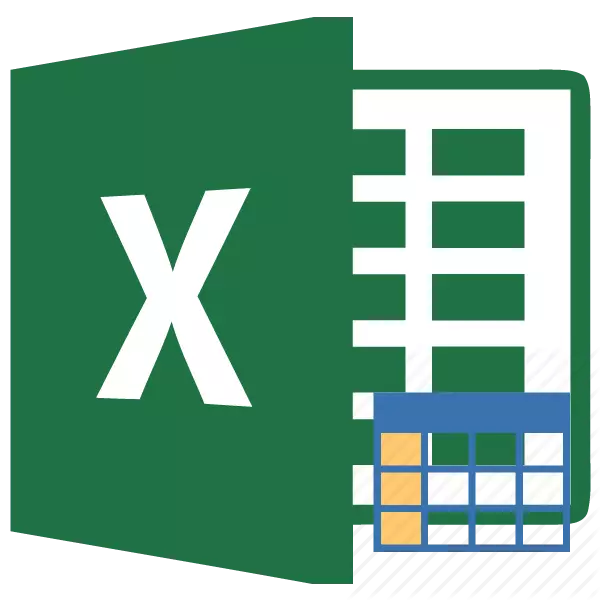
EXCEL-tabelitega töötamisel on üsna tavaline töötada kogu andmete vahemikuga. Samal ajal tähendavad mõned ülesanded, et kogu rakkude rühm tuleb teisendada sõna otseses mõttes üheks klõpsuks. Excelil on vahendid, mis võimaldavad teil selliseid toiminguid teostada. Uurime, kuidas hallata andmete massiive selle programmi.
Operatsioonid massiividega
Massiiv on andmerühm, mis asub külgnevatel rakkudel lehel. Suure, iga tabelit võib pidada massiiviks, kuid mitte igaüks neist ei ole tabel, sest see võib olla lihtsalt vahemik. Nende üksuses võivad sellised alad olla ühemõõtmelised või kahemõõtmelised (maatriks). Esimesel juhul asuvad kõik andmed ainult ühes veerus või rida.
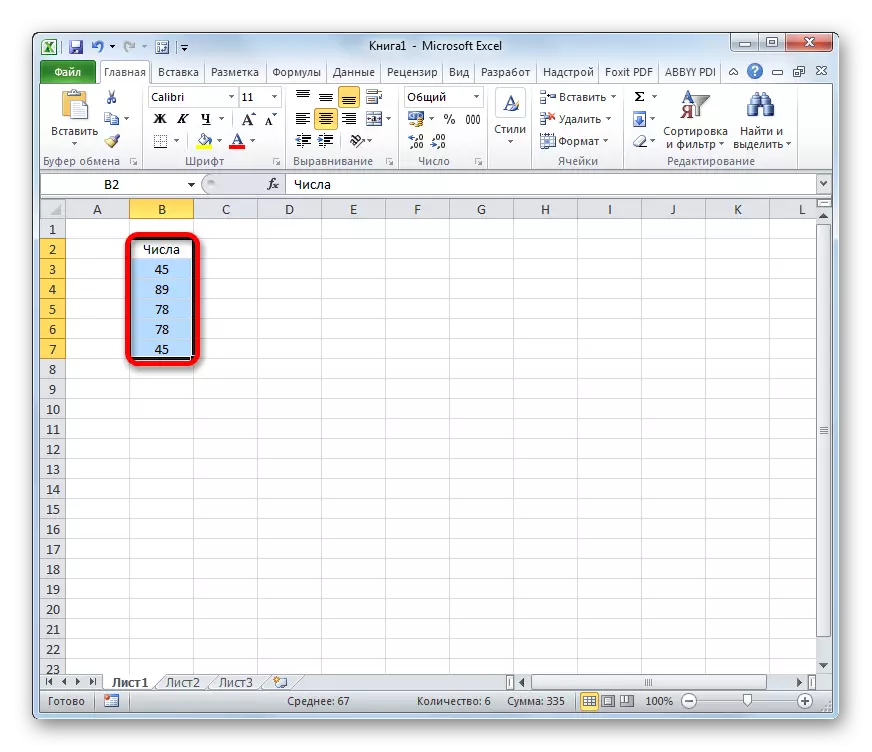
Teises - mitmel ajal samal ajal.
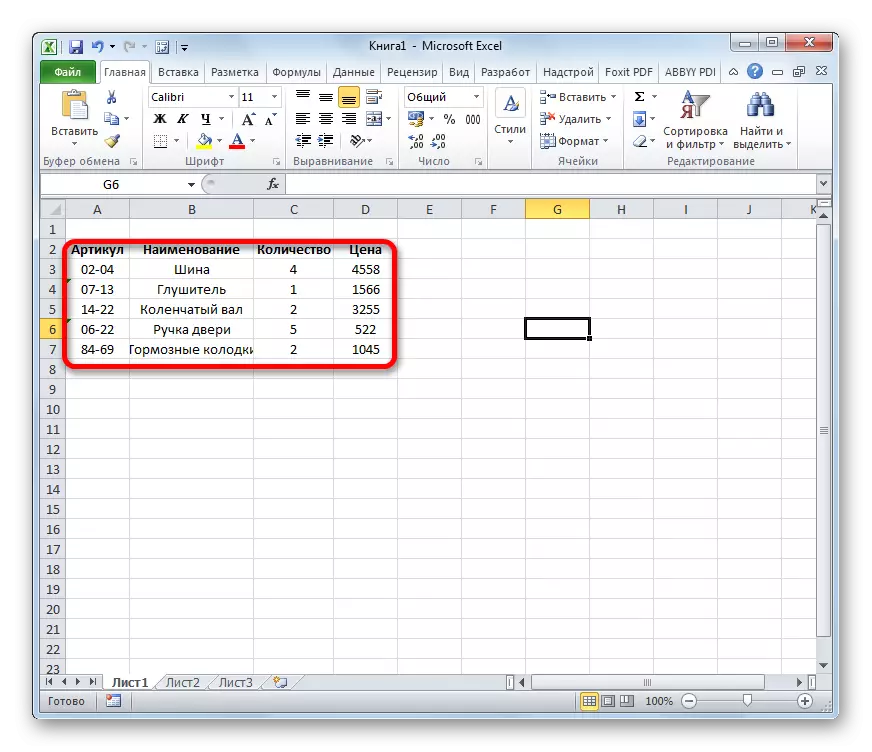
Lisaks eraldatakse ühemõõtmeliste massiivide hulgas horisontaalne ja vertikaalne tüüp, sõltuvalt sellest, mida nad esindavad - string või kolonn.
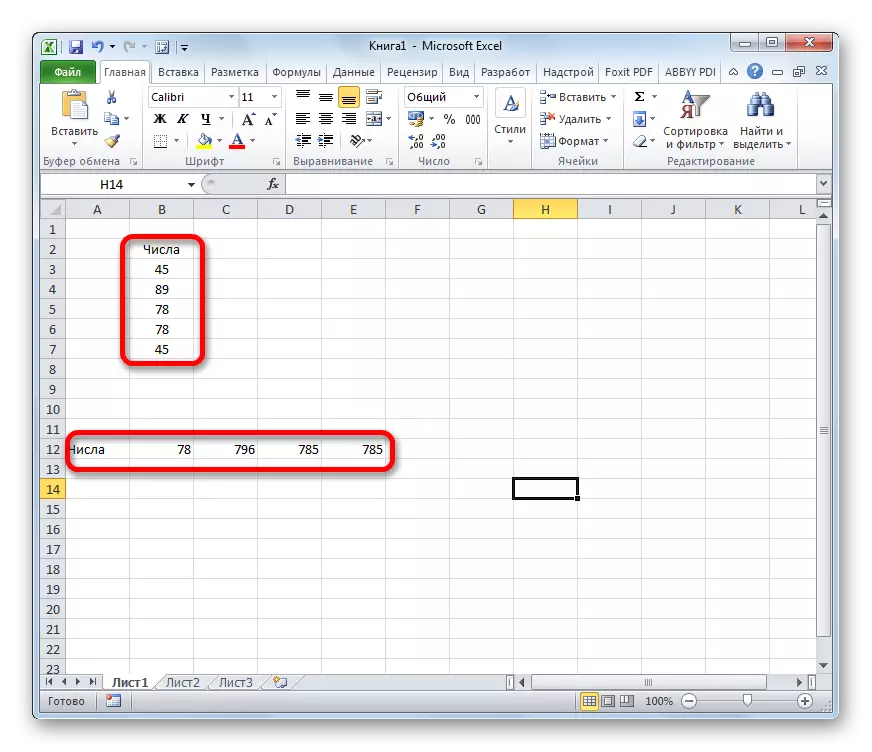
Tuleb märkida, et selliste vahemikega töö algoritm on mõnevõrra erinev tundmatutest toimingutest üherakkudega, kuigi nende vahel on ka palju ühiseid. Vaatame selliste toimingute nüansse.
Loomine valemiga
Massiivi valem on väljend, millega vahemik töödeldakse selleks, et saada lõplik tulemus tahke massiivi või ühes rakus. Näiteks selleks, et korrutada ühe vahemiku teises rakenduses valemit vastavalt järgmisele mallile:
= Aadress_massiva1 * Aadress_massiva2
Andmete vahemikute üle saate teha ka täiendusi, lahutamist, rajooni ja muid aritmeetilisi meetmeid.
Massiivi koordinaadid on oma esimese raku aadresside vorm ja viimane, mis on eraldatud käärsoolega. Kui vahemik on kahemõõtmeline, siis esimesed ja viimased rakud on üksteisest diagonaalselt diagonaalselt. Näiteks võib ühemõõtmelise massiivi aadress olla: A2: A7.

Ja kahemõõtmelise vahemiku aadressi välimus on järgmine: A2: D7.

- Sellise valemi arvutamiseks peate esile tooma lehel, millele tulemus kuvatakse ja sisestage stringi arvutamise valem.
- Pärast sisestamist ei tohiks te vajutada ENTER nuppu, nagu tavaliselt ja vali Ctrl + Shift + Sisestage võtme kombinatsioon. Pärast seda võetakse väljendus stringi valemites automaatselt lokkis traksid ja lehel olevad rakud täidetakse arvutuse tulemusena saadud andmetega kogu eraldatud vahemikus.
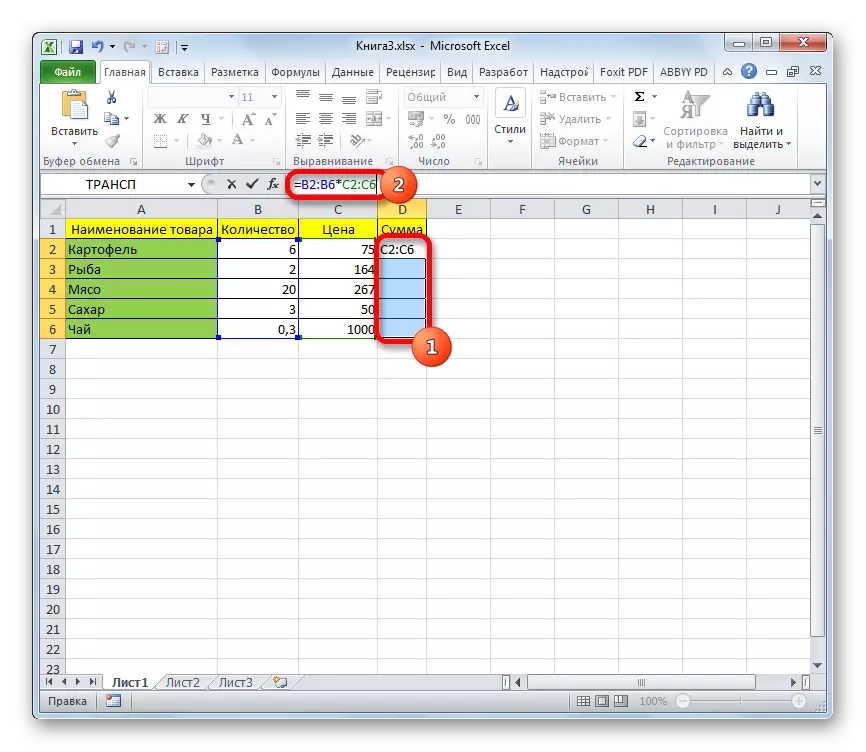
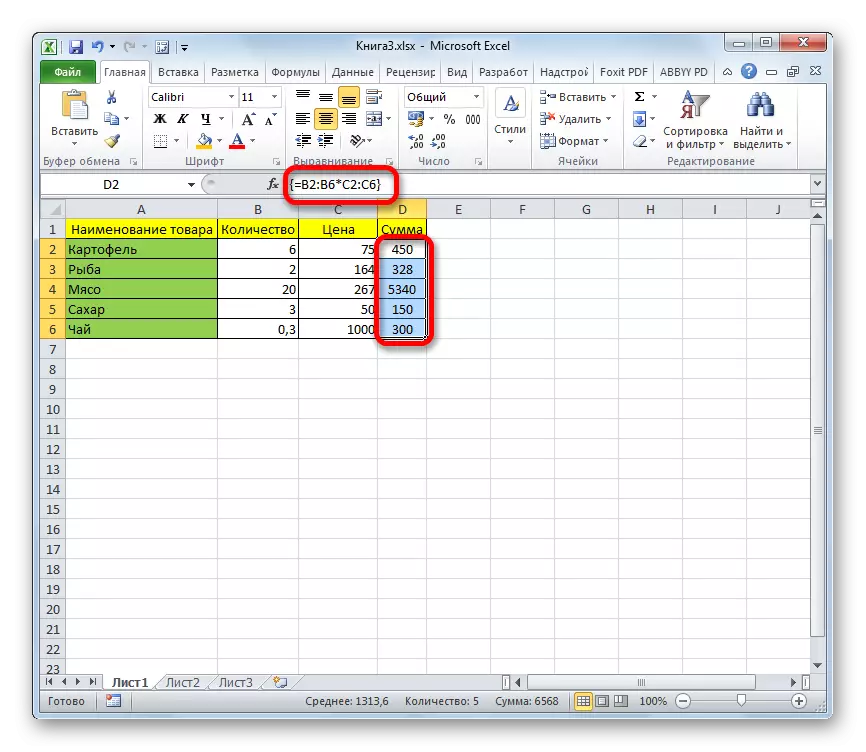
Massiivi sisu muutmine
Kui jätkate sisu kustutamist või mõnda rakkude muutmist, mis asub vahemikus, kus tulemus on väljund, lõpetatakse teie tegevus. Ka miski ei tule välja, kui üritate muuta andmeid funktsioone rida. Samal ajal ilmub informatiivne teade, kus seda ei ütle, et massiivi osa ei ole võimalik muuta. See teade ilmub isegi siis, kui teil ei olnud eesmärki muuta muudatusi ja sa lihtsalt klõpsasid hiire vahemikus vahemikus.

Kui sulgete, on see sõnum, klõpsates nupul "OK" ja proovige seejärel kursorit liigutada hiire abil või vajutage lihtsalt nuppu "Enter", ilmub uuesti informatiivne sõnum. Programmi aken ei ole võimalik sulgeda või dokumendi salvestada. Kogu aeg see ilmub see on tüütu sõnum, mis blokeerib kõik toimingud. Ja olukorrast on väljapääs ja see on üsna lihtne
- Sulgege infoaken, klõpsates nuppu "OK".
- Seejärel vajutage nuppu "Cancel", mis asub ikoonide rühmas valemijoone vasakule ja on risti kujul ikoon. Samuti saate klõpsata klaviatuuri ESC nuppu. Pärast mõnda neist toimingu tühistatakse ja saate töötada lehega nagu varem.

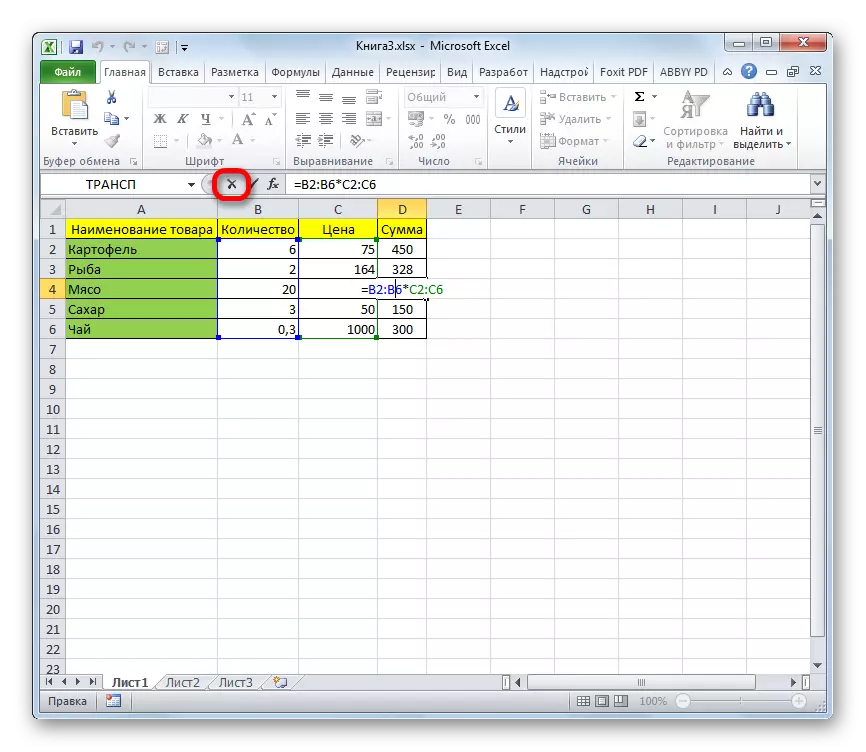
Aga mida teha, kui teil on tõesti vaja eemaldada või muuta lahendada lahendus? Sellisel juhul järgige allolevaid meetmeid.
- Valemi muutmiseks tõstke kursor hiire vasaku nupu sulgemisega, kogu vahemikule lehel, kus tulemus on väljund. See on väga oluline, sest kui valite ainult ühe massiivi lahtri, siis ei tööta midagi. Seejärel veeta vajaliku reguleerimise valemis rida.
- Pärast muudatuste tegemist tippige Ctrl + Shift + ESC kombinatsioon. Valemi muudetakse.
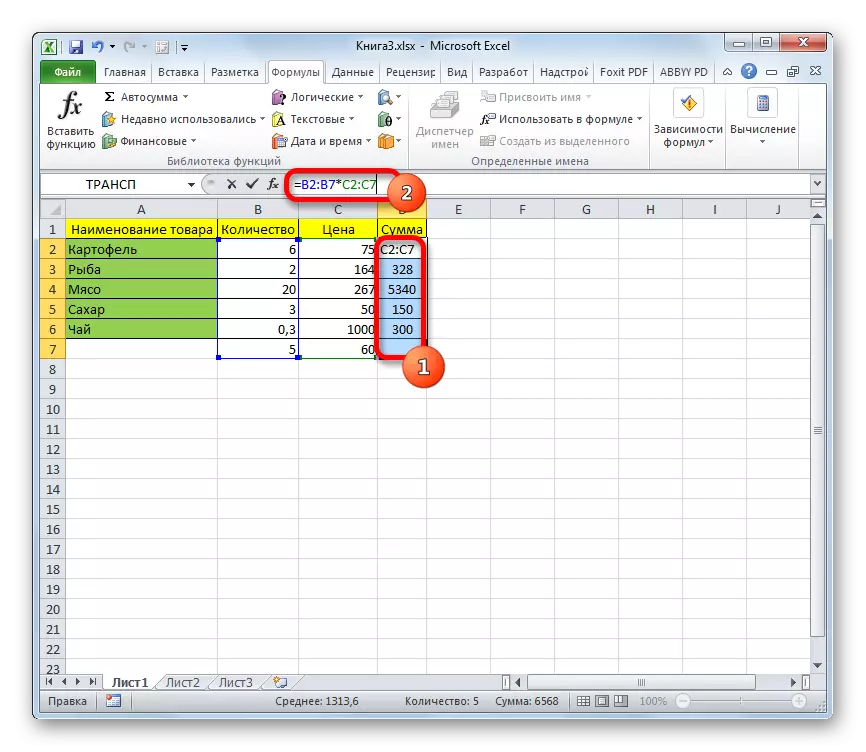

- Massiivi valemi eemaldamiseks vajate sama, mis eelmisel juhul eraldada kogu rakkude vahemik, milles see asub. Seejärel klõpsake klaviatuuri nuppu Kustuta.
- Pärast seda eemaldatakse valem kogu piirkonnast. Nüüd on võimalik andmeid sisestada.

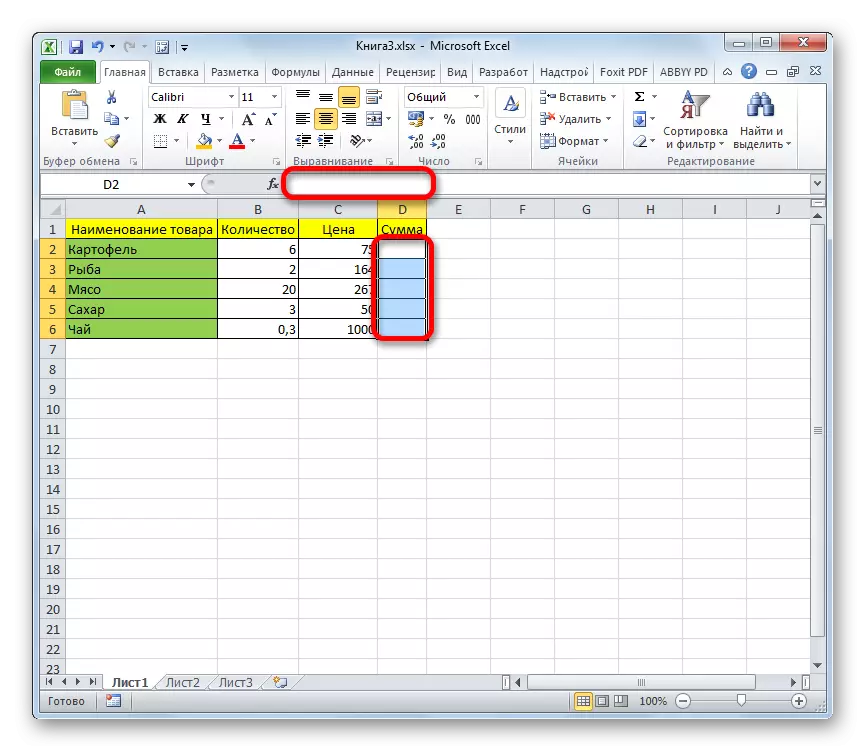
Massiivsed funktsioonid
Kõige mugavamalt kasutati juba valmis sisseehitatud Exceli funktsioonide kasutamiseks. Juurdepääsu neile saab Funktsioonide viisardi kaudu, klõpsates nupul "Insert Funktsioon" nupule valemi stringi vasakule. Või vahekaardil "Vormel", saate valida ühe kategooriate, kus operaator olete huvitatud.
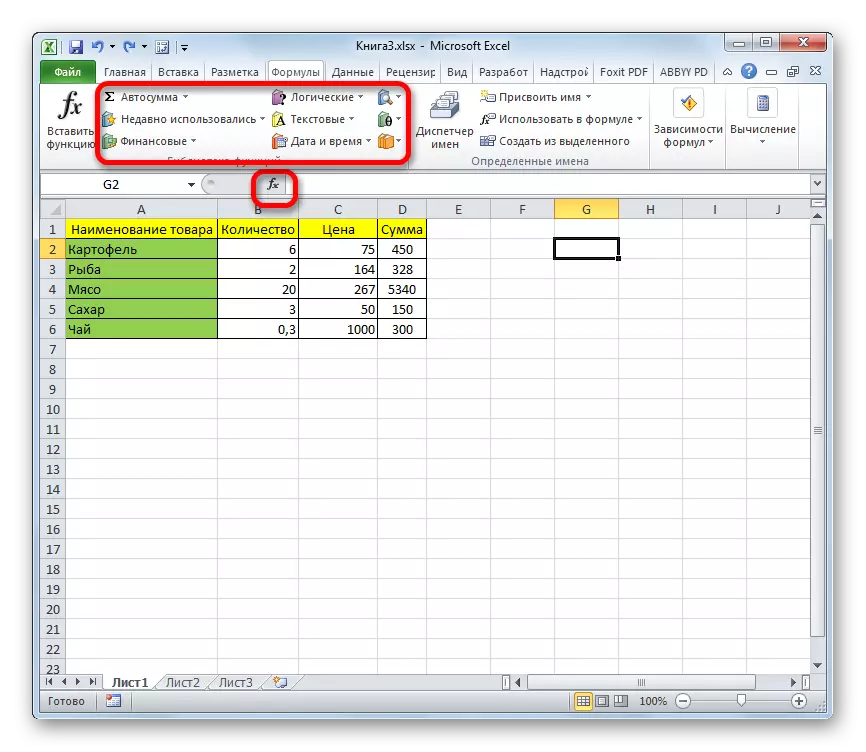
Pärast funktsiooni funktsiooni viisardit või tööriistaribal valib konkreetse operaatori nime, avanevad aken argumendid, kus lähteandmeid saab sisestada.
Funktsioonide sisestamise ja redigeerimise eeskirjad, kui nad tulenevad tulemus koheseks mitmeks rakkudeks, samadena tavapäraste massiivi valemite puhul. See tähendab, et pärast väärtuse sisestamist on vaja määrata kursor valemis stringis ja vali Ctrl + Shift + Enter võtmed.
Õppetund: Nõustaja funktsioonid Excelis
Suveoperaator
Üks expele'i kõige ihaldatavamaid funktsioone on summas. Seda saab kasutada nii, et need on kokku üksikute rakkude sisu kokku ja kogu massiivi koguse leidmiseks. Selle operaatori süntaks massiivide jaoks on järgmine:
= Summad (array1; array2; ...)
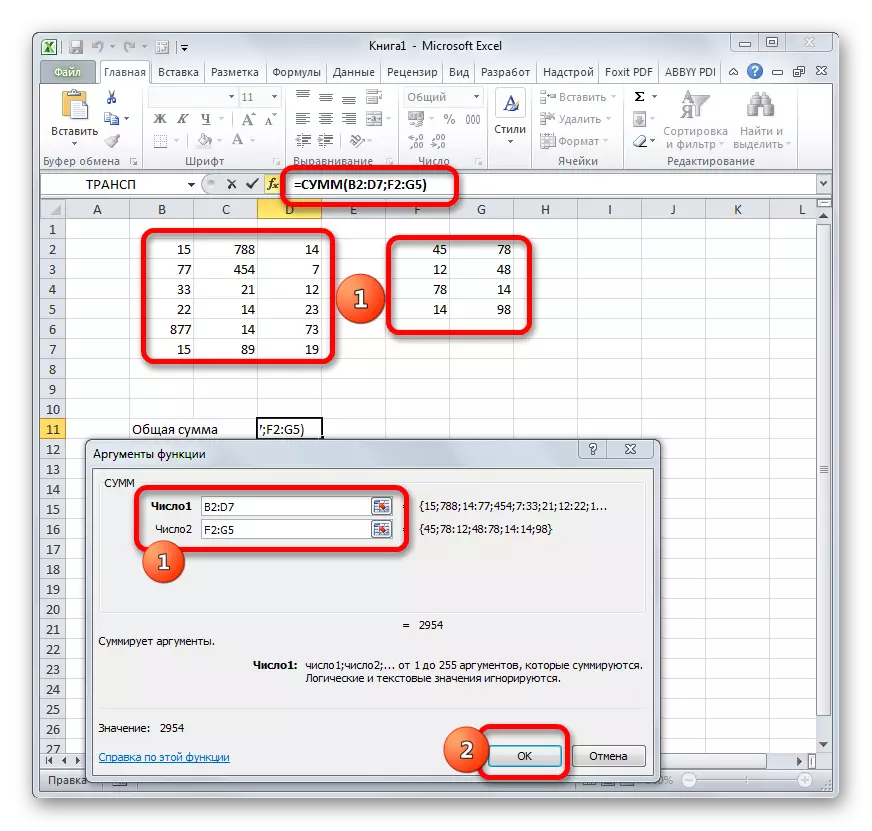
See operaator näitab tulemuse üheks lahtrisse ja seetõttu selleks, et arvutada pärast sisenemist sisendamisel sisenemise andmed, see on piisav, et vajutada "OK" nuppu argument aknas või sisestusklahvi, kui sisend tehakse käsitsi.
Õppetund: Kuidas arvutada summa Excelis
Operaatori trancom
Trac funktsioon on tüüpiline massiivi operaator. See võimaldab teil tabelit või maatriksit sisse lülitada, st stringide ja veergude muutmine kohtades. Samal ajal kasutab ta rakkude vahemikus erakordselt väljundit, nii et pärast selle operaatori kasutuselevõttu on vaja rakendada CTRL + Shift + Enter'i kombinatsiooni. Samuti tuleb märkida, et enne väljenduse kasutuselevõttu on vaja rõhutada lehel olevat ala, kus kolonnis olevate rakkude arv on võrdne rakkude arvuga allika tabeli joonega (\ t Matrix) ja vastupidi, nende rakkude arv peaks olema võrdne nende numbriga lähtekolonnis. Operaatori süntaks on järgmine:
= TRACP (massiiv)

Õppetund: Ülevõtmise maatriksid Excelis
Õppetund: Kuidas paguluses tabeli flip
Messingoperaator
Brass funktsioon võimaldab teil arvutada vastupidine maatriks. Kõik selle operaatori väärtuste sisestamise reeglid on täpselt samamad kui eelmine. Kuid on oluline teada, et pöördmaatriks arvutus on võimalik ainult siis, kui see sisaldab võrdset arvu ridu ja veerge ning kui selle determinant ei ole null. Kui kasutate seda funktsiooni piirkonnale erineva arvu ridade ja veergudega, siis õige tulemuse asemel kuvatakse väljund väärtus "# tähendus!". Selle valemi süntaks on:
= Mebu (massiiv)

Determinandi arvutamiseks rakendatakse funktsiooni järgmise süntaksi funktsiooni:
= Mopred (massiiv)
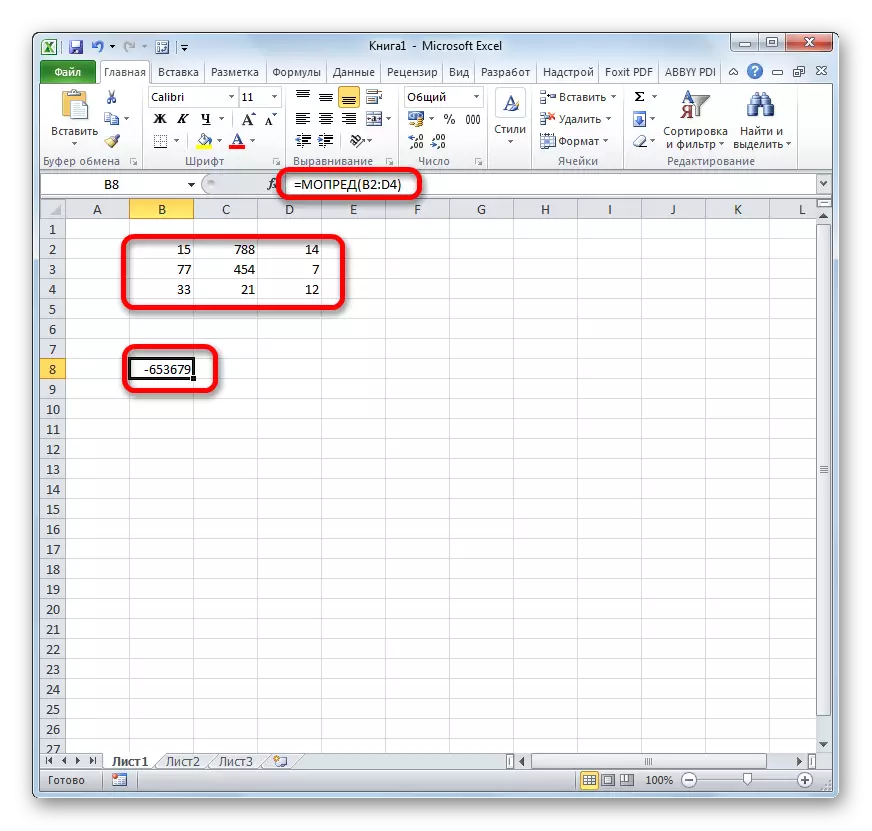
Õppetund: Reverse maatriks Excelis
Nagu me näeme, aitab vahemikke toiminguid säästa aega, kui arvutamisel, samuti vaba lehtruumi, sest see ei ole vaja täiendavalt kokku võtta andmeid, mis on ühendatud vahemikus nendega koos nendega. Kõik see on tehtud "lennul." Tabelite ja maatriksite konverteerimiseks ja ainult massiivide funktsioone ja sobivad, kuna tavalised valemid ei suuda sarnaste ülesannetega toime tulla. Kuid samal ajal on vaja kaaluda, et selliste väljenduste suhtes kohaldatakse täiendavaid sisend- ja redigeerimisreegleid.
